如何进入win7系统的安全模式
作者:本站整理 时间:2015-10-15
对win7系统的安全模式感兴趣却不又不知道怎么进入的朋友,一定要看过来了,本文为你详细介绍三种轻松进入Win7安全模式方法。
安全模式和XP如出一辙,在安全模式里我们可以删除顽固文件、查杀病毒、解除组策略的锁定、卸载不正确的驱动等,因此对于很多电脑爱好者朋友来说均比较实用。
进入Win7安全模式方法一:开机按F8键进入
我们在重启或者电脑开机的时候,在进入Windows系统启动画面之前按下F8键,会出现系统多操作启动菜单了,有三个版本的安全模式可以选择,大家视自己需要选择,回车就直接进入安全模式了,如下图所示:
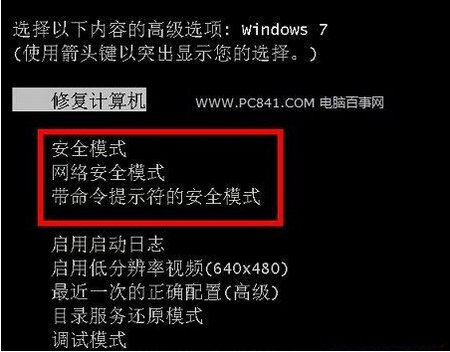
开机按F8键进入Win7安全模式
进入Win7安全模式方法二:开机按Ctrl键
当我们启动计算机的时候按住CTRL键不妨。,会出现系统多操作启动菜单了,这个时候你只需要选择“安全模式”,就可以直接进入到安全模式了。如下图:

开机按Ctrl键进入Win7安全模式
进入Win7安全模式方法三:设置系统进入
要是觉得按键太麻烦的话,格子再教您一种不用按键的方法,让他自动进入安全模式。方法如下:
1、首先我们进入Win7系统,然后使用window键+R组合键打开运行框,输入“msconfig”回车进入系统配置,如下图:
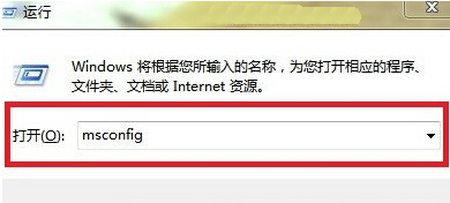
进入Win7系统配置
2、之后我们在打开的系统配置中,找到"引导"选项,然后单击,选择window7的引导项,然后在“安全引导”的选项前打上勾就OK了,然后点击底部的“确定”保存,如下图。
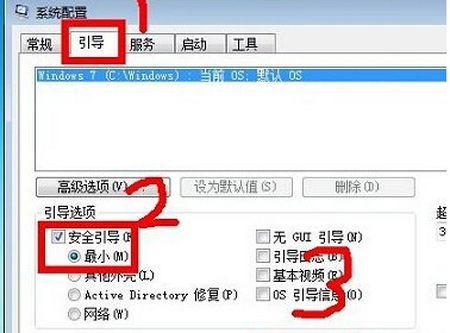
选择window7的引导项
3、以上设置完后之后,我们重启系统就会自动进去安全模式了,如果要退出安全模式的话,按如上步骤,把安全引导的勾给取消就OK即可,如下图:
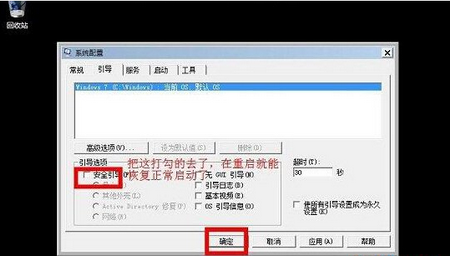
取消安全引导
相关文章
相关推荐
-

端端(Clouduolc)官方版 v2.2.5.1428
-

流量神器最新版 v2.0.0.1
-

淘晶苹果数据恢复精灵绿色版 v2.3.6
-
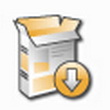
EverEdit(x64) 3.5(二进制编辑器)
-

CCleaner官方版 v5.25.5902
-

会声会影x10中文版 v20.0.0.137
-

驾考宝典正式版 v5.9.3
-

智能定时关机0.1官方版(系统工具)
-
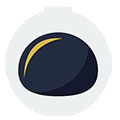
光速大师官方版 V2.366.1011
-

2345王牌输入法官方版
-

UE编辑器UltraEdit中文版 v24.0.0.56
-

PDFKey Pro 4.1.4(加密解密软件)
-

梦畅电脑闹钟 v8.0.0 官方版
-

记忆音乐 V2.6(极简音乐器)
-

PDF-XChange Viewer Pro绿色版 v2.5.322.0
-

Hypersnap汉化中文版 8.13.0



